
Ha van Wi-Fi-kamerája (például a Nest Cam ), amelyet biztonságra állítottunk be, egy dolog az, hogy videón rögzítsünk bármilyen pervert. De jó ötlet elrettenteni őket azzal is, hogy a betörők észlelésekor a lámpák automatikusan bekapcsolnak.
ÖSSZEFÜGGŐ: Hogyan automatizálhatja kedvenc alkalmazásait az IFTTT segítségével
Természetesen használhatja az intelligens lámpákhoz csatlakoztatott mozgásérzékelőket, de ha még nincs ilyen, és már van beállítva egy Wi-Fi kamera, akkor ezt különféle mozgásérzékelőként is használhatja - mindaddig, amíg Önnek is van néhány intelligens lámpa (például Philips Hue , például).
Ennek megvalósításához egy úgynevezett szolgáltatást fogunk használni Ha ez akkor az (IFTTT), amely „kisalkalmazásokkal” összekapcsolja a különböző termékeket és szolgáltatásokat, mindenféle automatizált feladat végrehajtása érdekében.
Ha még nem használta az IFTTT-t, nézze meg az első lépések útmutatóját a fiók létrehozásáról, valamint az alkalmazások és szolgáltatások összekapcsolásáról. Ezután térjen vissza ide, hogy elkészítse a szükséges receptet.
Ehhez az oktatóanyaghoz a Philips Hue lámpákat és a Nest Cam-ot fogjuk használni, de ez egy maroknyi más termék esetében is elvégezhető, amennyiben az IFTTT támogatja őket.
Kezdje a következővel: IFTTT kezdőlap és a bejelentkezés után kattintson az oldal tetején található „Saját kisalkalmazások” elemre.

Ezután kattintson jobbra az „Új kisalkalmazás” elemre.

Kattintson a kék színnel kiemelt „Ez” elemre.

Írja be a „Nest Cam” kifejezést a keresőmezőbe, vagy görgessen lefelé, és keresse meg az alatta lévő termékek és szolgáltatások listájában. Kattintson rá, amikor megtalálja.

Csatlakoztassa Nest Cam-ját az IFTTT-hez, ha még nem az.

Ezt követően válassza ki az „Új mozgásesemény” lehetőséget. Választhatja az „Új hang vagy mozgásesemény” lehetőséget is, ha a hangot is érzékeli.

Válassza ki, hogy melyik Nest Cam alkalmazásra szeretné alkalmazni ezt az kisalkalmazást. Ha csak egy Nest Cam van, alapértelmezés szerint ez lesz kiválasztva. Nyomd meg a „Triger létrehozása” gombot.

Ezután kattintson a kék színnel kiemelt „Hogy” gombra.

Írja be a „Philips Hue” szót a keresőmezőbe, vagy görgessen lefelé, és keresse meg az alatta lévő termékek és szolgáltatások listájában. Kattintson rá, amikor megtalálja.
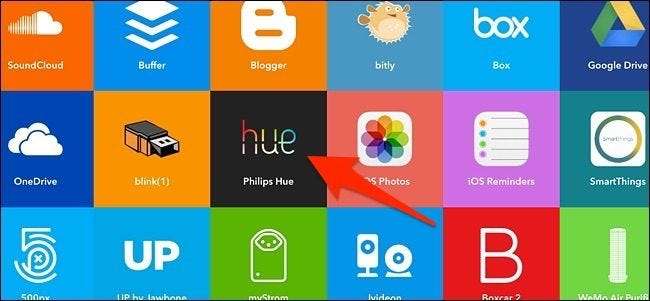
Csakúgy, mint a Nest Cam esetében, csatlakoztassa a Philips Hue készüléket az IFTTT-hez, ha még nem az, majd válassza a következő képernyőn a „Világítás bekapcsolása” műveletet.
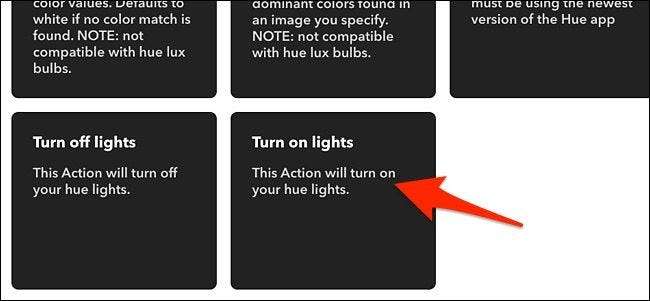
Kattintson a legördülő menüre, és válassza ki, mely fényeket szeretné bekapcsolni, amikor a Nest Cam érzékeli a mozgást. Választhat egyetlen izzót vagy szobát.
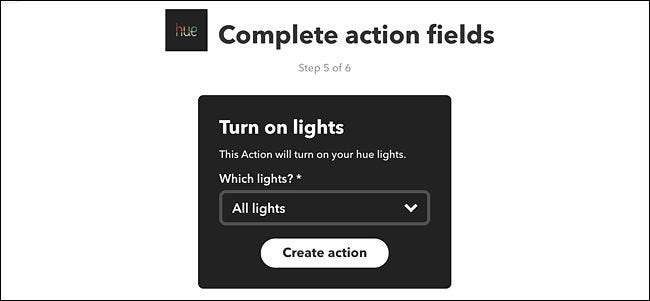
Tekintse át az kisalkalmazást és adjon egyedi nevet, ha akarja. Ezután kattintson alul a „Befejezés” gombra.
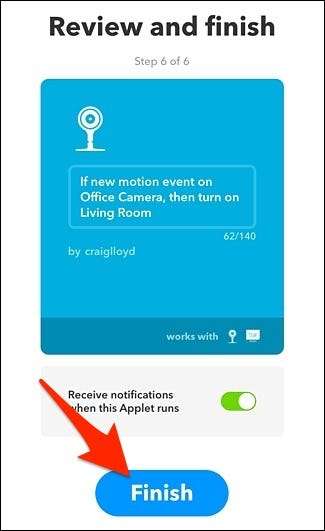
Az új kisalkalmazás mostantól megjelenik a többi telepített kisalkalmazás listájában, és automatikusan engedélyezve lesz. Mostantól kezdve, amikor a Nest Cam érzékeli a mozgást, a Hue fények kigyulladnak.
ÖSSZEFÜGGŐ: A Philips Hue lámpák be- vagy kikapcsolása ütemezés szerint
Sajnos az egyik nagy figyelmeztetés az, hogy ha a Nest Cam mozgása miatt bekapcsolnak a lámpák, akkor bizonyos idő után nem kapcsolnak ki, ezért érdemes időzített ütemtervet állítson össze a fényeihez, hogy néhány óránál tovább ne maradjanak.







